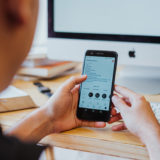この記事には広告を含む場合があります。
記事内で紹介する商品を購入することで、当サイトに売り上げの一部が還元されることがあります。
- 興味のないタイムライン投稿を非表示にするにはどうすればいいの?
- 非表示を解除するやり方は?
こんな疑問を解決する記事を用意しました。
LINEのタイムラインには、友だちや公式アカウントが発信する投稿が流れてきます。
なかには興味ない投稿もありますよね。そんな時は、非表示の設定をしましょう。これで、自分のタイムラインに表示されなくなります。
今回は、タイムライン投稿の非表示設定と、もし再表示したいと思ったときのために解除方法についても紹介します。
LINEのタイムライン投稿を非表示にする設定方法
タイムライン投稿を非表示にする方法は2つあります。
- 投稿ごとに非表示にする
- 特定のアカウントを非表示にする
投稿ごとに非表示にする
1下部メニューの![]() (タイムライン)を選択。タイムラインが表示されたら「非表示」にしたい投稿の右上にある…
をタップします。
(タイムライン)を選択。タイムラインが表示されたら「非表示」にしたい投稿の右上にある…
をタップします。

2この投稿を非表示 → OKの順にタップすれば完了です。
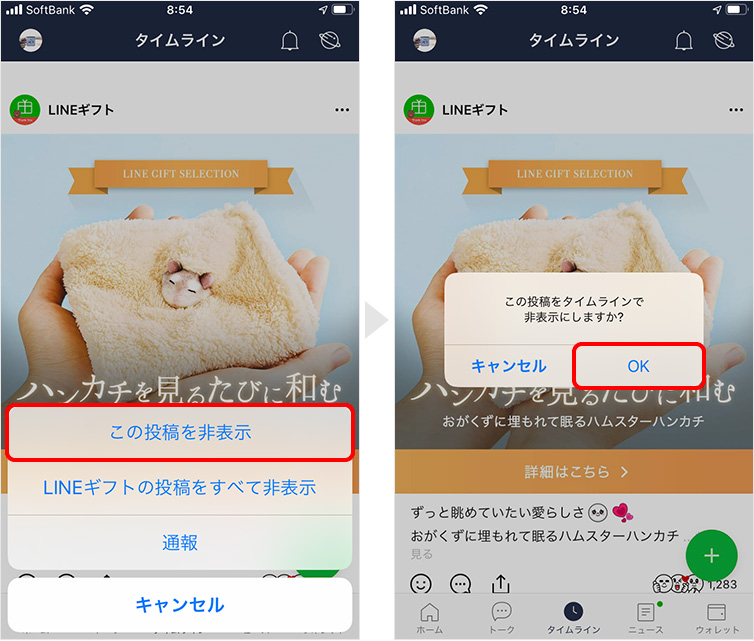
特定のアカウントを非表示にする
1下部メニューの![]() (タイムライン)を選択。タイムラインが表示されたら「非表示」にしたい投稿の右上にある…
をタップします。
(タイムライン)を選択。タイムラインが表示されたら「非表示」にしたい投稿の右上にある…
をタップします。

2〇〇の投稿をすべて非表示→非表示の順にタップすれば完了です。
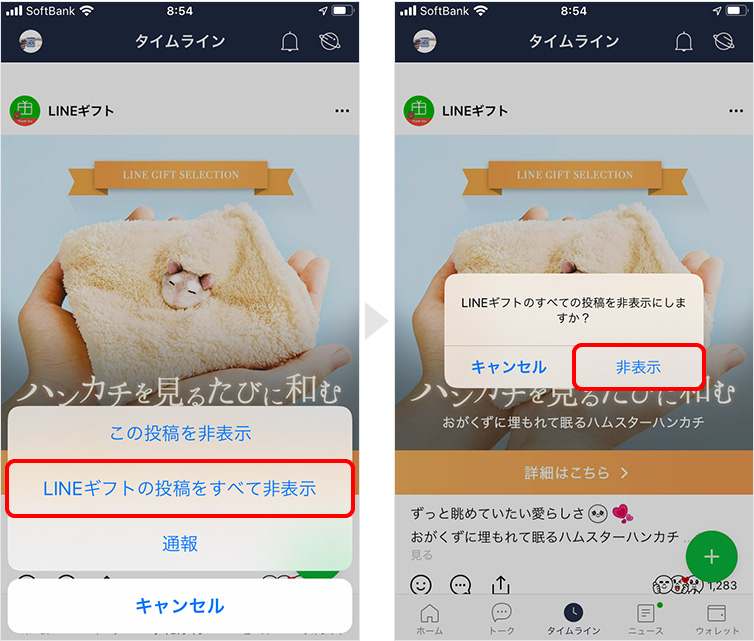
タイムライン投稿の非表示を解除する方法
非表示にしたタイムラインを再度表示したいこともあるでしょう。そんなときは次の手順で非表示を解除することができます。
1下部メニューの![]() (ホーム)を選択。右上の
(ホーム)を選択。右上の![]() (設定) → 設定画面のタイムラインの順にタップします。
(設定) → 設定画面のタイムラインの順にタップします。
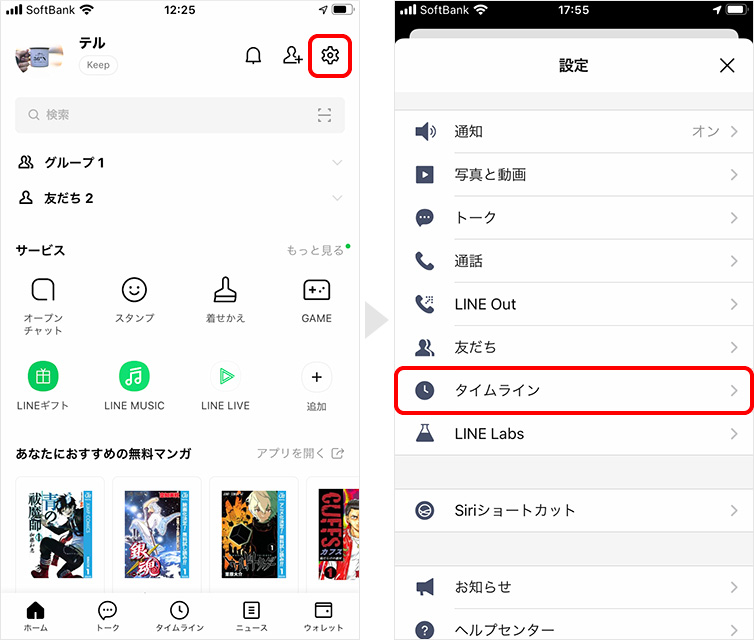
1タイムライン非表示リスト → 再表示したいアカウントの右側にある非表示解除ボタンの順にタップします。
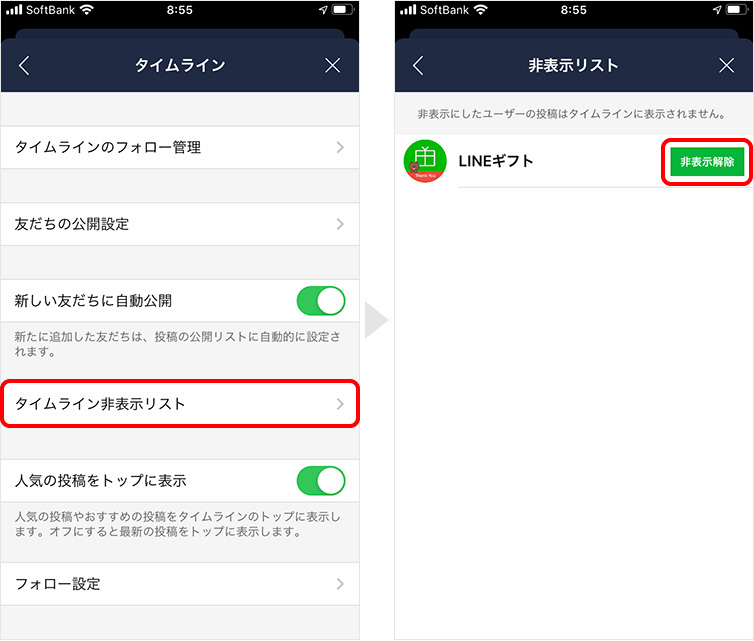
これで非表示は解除され、タイムラインに投稿が再表示されるようになります。